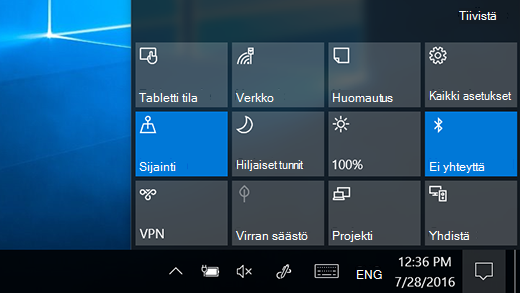Windows 11 ilmoitukset ilmoituskeskukseen – suoraan tehtäväpalkkiin – jossa voit käyttää niitä heti.
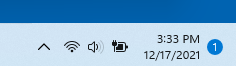
Ilmoitukset yhdellä silmäyksellä
Avaa ilmoituskeskus valitsemalla päivämäärä ja kellonaika tehtäväpalkista. (Voit myös sipaista näytön oikeasta reunasta sisään tai painaa näppäinyhdistelmää Windows + N.)
Valitse ilmoitus, jos haluat lukea lisää tai ryhtyä toimenpiteisiin. Etkö halua ryhtyä toimeen? Tyhjennä tietty ilmoitus valitsemalla X sen ilmoituksen vieressä, jonka haluat poistaa. Jos haluat tyhjentää kaikki ilmoituksesi, valitse Tyhjennä kaikki -painike.
Windows 10 lisää ilmoitukset ja pikatoiminnot toimintokeskukseen – suoraan tehtäväpalkkiin – jossa voit käyttää niitä heti.
Avaa toimintokeskus valitsemalla se tehtäväpalkista. (Voit myös sipaista näytön oikeasta reunasta sisään tai painaa näppäinyhdistelmää Windows näppäinyhdistelmää + A.)
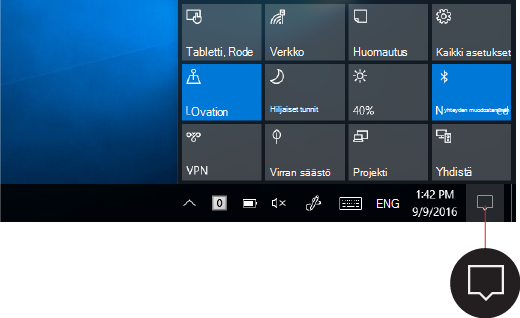
Ilmoitukset yhdellä silmäyksellä
Jos ilmoituksessa on oikealle osoittava nuoli, nuolen valitsemalla voit lukea ilmoituksen tai ryhtyä toimeen (vastata esimerkiksi viestiin) avaamatta lähettävää sovellusta tai muuta ilmoituksen lähettäjää.
Etkö halua ryhtyä toimeen? Tyhjennä ilmoitus valitsemalla ja vetämällä se pois näytöstä oikealle tai valitsemalla Tyhjennä-painike.
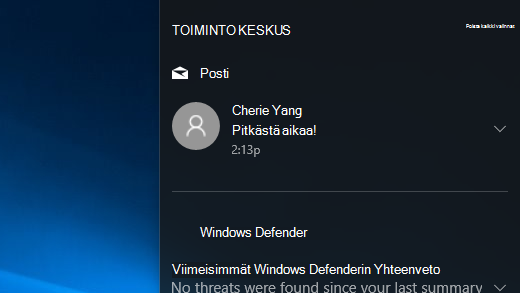
Käytä pikatoimintoa
Pikatoiminnot vievät sinut suoraan asetuksiin ja sovelluksiin, joita todennäköisesti käytät usein, Bluetooth kirkkautta. Voit ottaa haluamasi asetuksen käyttöön tai poistaa sen käytöstä ja avata sovelluksen valitsemalla asetuksen tai sovelluksen pikatoiminnon. Voit siirtyä asetussivulle Asetukset-sovelluksessa painamalla pitkään (tai napsauttamalla hiiren kakkospainikkeella) haluamaasi asetusta ja valitsemalla sitten Siirry asetuksiin.